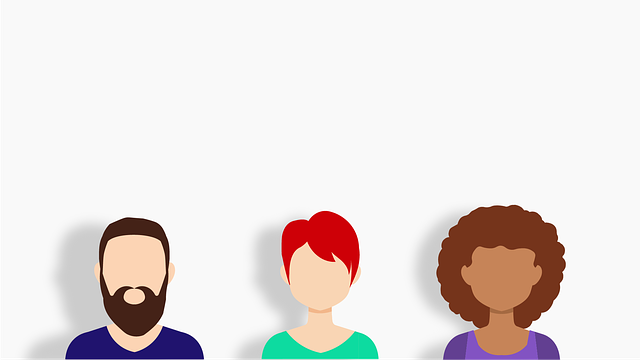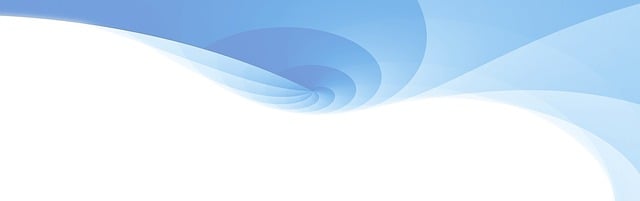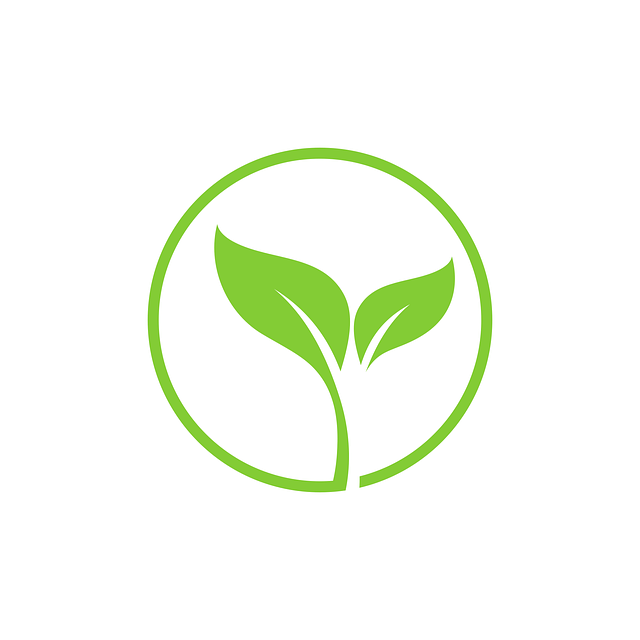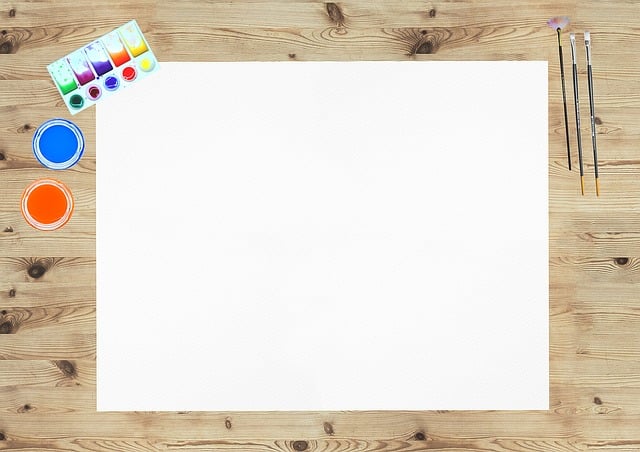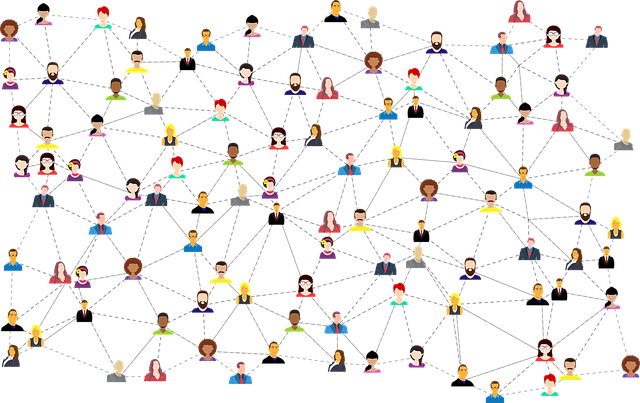Jak vytvořit vlastní šablonu v PowerPointu: Průvodce
Vítejte ve světě tvorby vlastních šablon v PowerPointu! PowerPoint je nezbytným nástrojem pro vytváření prezentací, a vytvoření vlastní šablony vám umožní přizpůsobit své prezentace tak, aby odrážely vaše vlastní jedinečné vize a styl. V tomto průvodci se naučíte, jak snadno vytvořit vlastní šablonu v PowerPointu a jak ji efektivně využít pro dosažení profesionálně vypadajících prezentací. Budeme se zabývat krok za krokem procesem tvorby šablony, od výběru vhodných barev, písem a pozadí až po přizpůsobení rozvržení a určení stylových prvků. Připravte se na objevování nových možností a posunutí vašich prezentací na vyšší úroveň s vlastní šablonou v PowerPointu!
Obsah
- Jak vytvořit novou šablonu v PowerPointu
- Kroky pro vytvoření vlastní šablony v PowerPointu
- Designové prvky pro úspěšnou šablonu v PowerPointu
- Výběr barev a fontů pro vaši šablonu v PowerPointu
- Přizpůsobení rozvržení a pozadí vlastní šablony v PowerPointu
- Použití grafických prvků a obrázků ve vaší šabloně v PowerPointu
- Dodání profesionálního vzhledu vlastní šabloně v PowerPointu
Jak vytvořit novou šablonu v PowerPointu
Není nic lepšího, než mít vlastní šablonu v PowerPointu, kterou můžete použít pro své prezentace. Vytvoření vlastní šablony vám umožní lépe vyjádřit vlastní styl a branding vaší firmy či organizace. V tomto průvodci vám ukážeme jednoduché a efektivní kroky, jak vytvořit vlastní šablonu v PowerPointu.
-
Zvolte si vhodný vzhled: Nejprve si rozmyslete, jakou atmosféru či styl chcete prezentovat ve vašich slajdech. Můžete si vybrat jednoduchý a minimalistický design s použitím nejpoužívanějších barev vaší firmy. Pokud potřebujete inspirovat, můžete se podívat na přednastavené šablony přímo v PowerPointu.
-
Přizpůsobte prezentaci své značce: Pokud chcete šablonu přizpůsobit vaší značce, nezapomeňte vytvořit samostatný slajd s logem a dalšími identifikačními prvky vaší firmy. Můžete také zvolit specifické písma a velikosti pro nadpisy a texty, které odpovídají vaší vizuální identitě.
- Uložte šablonu: Až budete spokojeni se všemi úpravami, jednoduše uložte šablonu pro opakované použití. V PowerPointu jděte na záložku "Soubor" a vyberte "Uložit jako". Zvolte formát souboru ".potx", abyste vytvořili šablonu. Nyní ji budete mít k dispozici při každém otevření PowerPointu.
S vlastní šablonou v PowerPointu budete vytvářet profesionální a jednotné prezentace, které budou okouzlovat vaše publikum. Pamatujte, že vytvoření šablony je pouze prvním krokem. Důležité je také používat ji konzistentně a efektivně při tvorbě všech svých prezentací.
Kroky pro vytvoření vlastní šablony v PowerPointu
Pokud se chcete vyhnout používání šablon v PowerPointu a vytvořit si vlastní, existuje několik jednoduchých kroků, které vám pomohou vytvořit originální a profesionálně vypadající prezentace.
-
Začněte prázdnou prezentací: Otevřete PowerPoint a vytvořte novou prázdnou prezentaci. Na prvním slajdu můžete nastavit vlastní pozadí nebo jednoduše ponechat bílou barvu, abyste měli čistý a prázdný plátno pro svou šablonu.
-
Definujte barvu a styl: Vyberte si hlavní barvu pro svou prezentaci, která bude sloužit jako hlavní barevný prvek vaší šablony. Mějte na paměti, že by tato barva měla být konzistentní napříč všemi slajdy. Zvolte také odpovídající písmo pro nadpisy a texty a nastavte si formátování tak, abyste měli konzistentní vzhled v celé prezentaci.
-
Vytvořte si slidemastery: Slide mastery jsou základní kostry vaší prezentace, které určují vzhled a rozvržení slajdů. Vytvořte si vlastní slajdový master, který obsahuje vaše vlastní pozadí, viditelné nebo skryté snímky a grafické prvky. Tím zajistíte, že veškeré slajdy budou mít stejný styl a budou konzistentní vzhledem.
-
Přidejte specifické prvky: Kromě základního vzhledu šablony můžete také přidat specifické prvky jako například loga, vodoznaky nebo grafické prvky, které budou charakteristické právě pro vaši prezentaci.
- Uložte si vlastní šablonu: Jakmile jste se spokojeni s vzhledem a základními prvky vaší šablony, uložte si ji jako vlastní PowerPointovou šablonu (.potx). To vám umožní jednoduše používat tuto šablonu pro vaše budoucí prezentace a dá vám tak jedinečný a profesionální vzhled.
Tímto jste úspěšně vytvořili vlastní šablonu v PowerPointu, kterou můžete využívat při tvorbě vašich prezentací. Buďte kreativní a experimentujte s různými styly a prvky, abyste dosáhli dokonalého vzhledu pro vaše potřeby.
Designové prvky pro úspěšnou šablonu v PowerPointu
Existuje mnoho designových prvků, které můžete použít k vytvoření úspěšné šablony v PowerPointu. Při tvorbě vlastní šablony je důležité zaměřit se na tyto prvky, které pomohou zvýšit profesionalitu a zajímavost vaší prezentace. Zde je pár tipů, jak použít .
-
Barvy a typografie: Zvolte si vhodnou barevnou paletu a fonty, které odpovídají tématu vaší prezentace. Používejte kontrastní barvy pro nadpisy a obsah slajdů, aby bylo čtení snadné a přehledné. Také si vyberte čitelný a profesionální font, který bude ladit s vaším obsahem.
-
Grafické prvky: Použití grafických prvků, jako jsou ikony, obrázky a grafy, může vaši prezentaci oživit a vizuálně zaujmout. Můžete si vybrat z mnoha dostupných zdrojů, kde najdete nejenom ikony a obrázky, ale také předpřipravené šablony slajdů. Dbejte však na to, aby grafické prvky nebyly rušivé a odpovídaly tématu prezentace.
- Prostor pro obsah: Nezapomeňte ponechat dostatek prostoru na slajdu pro samotný obsah. Důležité je, aby váš text nebyl přeplněný a snadno čitelný. Snažte se o jednoduché a stručné formulace, které budou jasně a přesně vyjadřovat vaši myšlenku.
Paměťte si, že designové prvky slouží k podpoře a zdůraznění obsahu vaší prezentace. Pamatujte také na to, že méně je často více. Struktura a uspořádání jednotlivých slajdů by měly být logické a plynulé, aby prezentace byla snadno sledovatelná. Použitím těchto designových prvků vytvoříte šablonu v PowerPointu, která bude nejenom vizuálně atraktivní, ale také efektivní při sdělování vaší zprávy.
Výběr barev a fontů pro vaši šablonu v PowerPointu
Pokud chcete vytvořit vlastní šablonu v PowerPointu, výběr barev a fontů je klíčovým krokem k vytvoření profesionální prezentace. Správné použití barev a fontů může pomoci posílit vaši zprávu a zaujmout publikum. Zde je několik tipů, jak vybrat správné barvy a fonty pro vaši šablonu v PowerPointu:
-
Barevná paleta: Zvažte, jaký dojem chcete pomocí prezentace vytvořit. Pokud je vaše zpráva vážná a profesionální, zvolte klidnější barvy, jako jsou tmavší modrá nebo šedá. Naopak, pokud chcete ve své prezentaci vzbudit živou atmosféru, můžete zvolit živější barvy, jako jsou oranžová nebo zelená.
-
Kontrast: Důležité je také zvolit barevné kombinace s dostatečným kontrastem, aby byly vaše snímky čitelné. Pokud použijete tmavou barvu na pozadí, zvolte pro text světlou barvu a naopak. Vytvořte kontrast také mezi textem a pozadím, abyste zajistili snadnou čitelnost.
- Výběr fontu: Při výběru písma je opět důležité zvolit takový font, který je čitelný a vizuálně přitažlivý. Doporučuje se používat jednoduché a čisté fonty, které jsou snadno čitelné i z dálky. Zřejmou volbou je Arial nebo Calibri. Můžete si také zvolit specifický font, který se hodí k tématu vaší prezentace, například pro prezentaci o umění můžete zvolit elegantní a stylový font.
Přizpůsobení rozvržení a pozadí vlastní šablony v PowerPointu
je skvělý způsob, jak dát svým prezentacím profesionální vzhled a jedinečnou identitu. Vytvoření vlastní šablony je výhodné zejména pro firmy a profesionály, kteří často vytvářejí prezentace. V tomto průvodci vám ukážeme, jak jednoduše a efektivně vytvořit vlastní šablonu v PowerPointu.
Nejprve je důležité zvolit správný rozvržení pro vaši prezentaci. PowerPoint nabízí různé typy rozvržení, jako je titulní snímek, obsahový snímek, snímek s textem a obrázkem atd. Můžete si vybrat rozvržení, které nejlépe vyhovuje vašim potřebám a stylu prezentace. Když máte zvoleno vhodné rozvržení, můžete přejít k úpravě pozadí.
Pozadí prezentace je dalším důležitým prvkem, který ovlivňuje její vzhled. Můžete vybrat buď jednoduché pozadí se solidní barvou, nebo použít vlastní obrázek. PowerPoint nabízí širokou škálu předvolených pozadí, která můžete použít nebo upravit, aby vyhovovala vašim potřebám. Můžete také vytvořit vlastní pozadí pomocí vlastních fotografií, grafiky nebo vzoru. Pamatujte, že při volbě nebo vytváření pozadí byste měli zvážit kontrast a čitelnost textu, aby byla vaše prezentace snadno čitelná pro publikum. S přizpůsobeným rozložením a pozadím můžete vytvořit jedinečnou a profesionální šablonu, která vám pomůže vyniknout v davu.
Použití grafických prvků a obrázků ve vaší šabloně v PowerPointu
Když vytváříte vlastní šablonu v PowerPointu, je důležité zvážit použití grafických prvků a obrázků tak, aby vaše prezentace byla atraktivní a profesionální. Správné použití těchto prvků může pomoci přilákat pozornost diváků a zvýraznit důležité informace ve vaší prezentaci.
Existuje mnoho možností, jak vložit grafické prvky a obrázky do vaší šablony v PowerPointu. Můžete použít výkresy a tvary, abyste vytvořili vlastní jedinečné ilustrace, které odpovídají tématu vaší prezentace. Můžete také vložit fotografie nebo obrázky, které podporují a doplňují vaše poselství.
Při použití grafických prvků je důležité dbát na jejich správné měřítko a umístění v prezentaci. Měly by být dostatečně velké, aby byly viditelné a čitelné, a zároveň by neměly přehlcovat obsah. Doporučuje se používat širokou škálu barev a kontrastů, abyste zajistili čitelnost a vizuální zážitek diváků.
Pomocí grafických prvků a obrázků můžete svou šablonu v PowerPointu oživit a udělat ji unikátní. Nebojte se experimentovat s různými možnostmi a vytvářet svou vlastní kreativní šablonu, která vás bude reprezentovat a přitahovat diváky. Nezapomeňte však, že méně je často více – grafické prvky a obrázky by měly sloužit jako doplňující prvek ke zvýraznění obsahu, nikoli jako jeho záměna. Buďte opatrní a zkuste si svou šablonu před samotnou prezentací nechat zkontrolovat, abyste se ujistili, že je přehledná a funkční.
Dodání profesionálního vzhledu vlastní šabloně v PowerPointu
Pokud byste chtěli vytvořit profesionální vzhled vlastní šablony v PowerPointu, je zde několik užitečných tipů a triků, které vám mohou pomoci. Začněte výběrem vhodného barevného schématu, které bude odpovídat vašemu tématu a stylu prezentace. Můžete použít jednoduché, ale elegantní barvy nebo se inspirovat logem nebo firemním stylem vaší organizace. Použijte příslušnou typografii a zvolte písma, která jsou dobře čitelná a esteticky do sebe ladí.
Dalším důležitým krokem je správně uspořádat jednotlivé prvky na slajdu. Mějte na paměti, že méně je někdy více a nepřeplácejte prezentace přebytečnými informacemi nebo grafikou. Využijte prostor na slajdu efektivně a uspořádejte text a obrázky tak, aby byly dobře viditelné a čitelné. Nezapomeňte také přidat vhodné nadpisy a podnadpisy, které pomohou divákům lépe orientovat se ve vaší prezentaci.
Nakonec můžete dodat profesionálnímu vzhledu vaší vlastní šablony i interaktivitu. Využijte animace, přechody mezi jednotlivými slajdy a odkazy, které mohou divákům poskytnout další informace nebo je přenést na související slajdy. Buďte kreativní a experimentujte s různými možnostmi, které PowerPoint nabízí. S trochou cviku a dobrým vkusem můžete vytvořit prezentaci, která se bude vyznačovat profesionálním vzhledem a zaujme vaše publikum. Doufám, že tento průvodce vám poskytl cenné návody a inspiraci, jak vytvořit vaši vlastní šablonu v PowerPointu. Nyní se pusťte do tvorby a nechte svou kreativitu rozkvést!